Cara Mengganti Template di Perancang Template Blogger - Blogger telah menyediakan beberapa template untuk blog yang kita buat, namun begitu template-template yang disediakan oleh blogger terlihat kurang bagus dengan tampilan yang monoton dan jika sobat ingin mengganti template blog dari luar template yang disediakan oleh blogger, silahkan baca artikelnya di Panduan Cara Mengganti Template Blog Bagian 2. Dan pada bahasan kali ini, saya hanya membahas Cara Mengganti Template di Perancang Template Blogger dengan template-template yang sudah disediakan oleh blogger.
Berikut Panduan Cara Mengganti Template di Perancang Template Blogger
Namun jika sobat masih belum puas, sobat bisa melanjutkan caranya agar tampilan blog dengan template yang baru lebih bagus lagi. Ikuti caranya beriktu ini;
Semoga bermanfaat dan selamat berimajinasi, silahkan tinggalkan komentar sobat untuk artikel ini, Panduan Cara Mengganti Template di Perancang Template Blogger
Berikut Panduan Cara Mengganti Template di Perancang Template Blogger
- Masuk ke akun blogger sobat
- Pilih Template >> Scroll ke bawah menggunakan mouse atau scroll bar yang ada di pinggir kanan
- Ada beberapa pilihan template yang akan sobat temui, silahkan pilih tampilan template untuk blog yang sobat sukai
- Untuk memilih template, sorot gambar template sehingga muncul tulisan di bagian bawahnya
- Pilih Terapkan Ke Blog, jangan pilih
Sesuaikan - Selesai
Namun jika sobat masih belum puas, sobat bisa melanjutkan caranya agar tampilan blog dengan template yang baru lebih bagus lagi. Ikuti caranya beriktu ini;
- Masih di halaman template blog, sorot template yang telah sobat gunakan
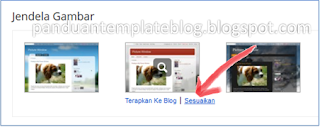
- Pilih Sesuaikan, sehingga muncul tampilan halaman Perancang Template Blogger seperti gambar berikut
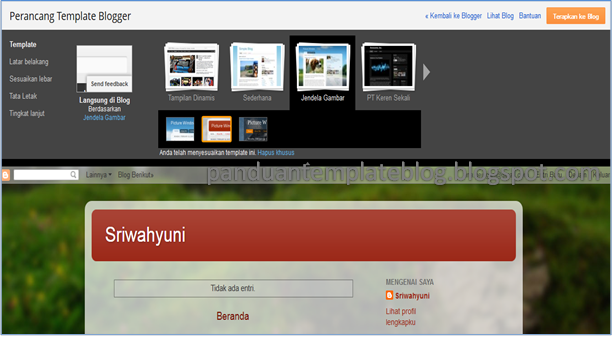
Didalam gambar terdapat beberapa menu yang bisa sobat pelajari dan setiap sobat merubah nilai (angka, font/huruf, warna, dan gambar) maka perubahan tersebut akan langsung tereview di kolom bagian bawah yang menampilkan blog sobat. Jika sobat sudah menentukan setiap nilai yang sobat inginkan jangan lupa untuk mengklik Terapkan Ke Blog yang ada di kanan atas. Menu-menu yang ada didalam gambar atau Perancang Template Blogger
Menu-menu yang ada didalam gambar atau Perancang Template Blogger - Template : Jika sebelumnya sobat telah mengganti template di halaman Template, sobat juga bisa mengganti template melalui menu ini.
- Latar Belakang : mengganti background blog. Untuk mengganti background, klik tanda ▼ maka sobat akan menjumpai background yang sesuai dengan topik blog sobat. Namun jika sobat tidak ingin menggunakan background, cukup klik Hapus gambar
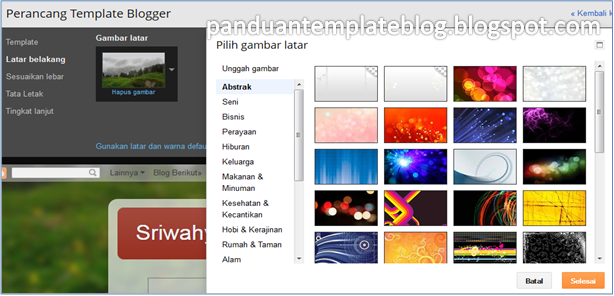
- Sesuaikan Lebar : menyesuaikan lebar blog dan lebar sidebar

- Tata Letak : memilih tampilan blog
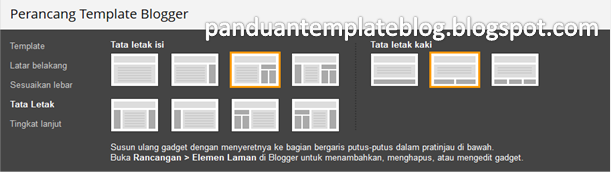
- Tingkat Lanjut : Didalam menu tingkat lanjut ini, sobat bisa mengganti bentuk font (huruf), ukuran font, warna font, warna background, dan warna link yang di bagi dalam beberapa sub menu yang menyesuaikan dengan struktur yang ada dalam blog atau template.
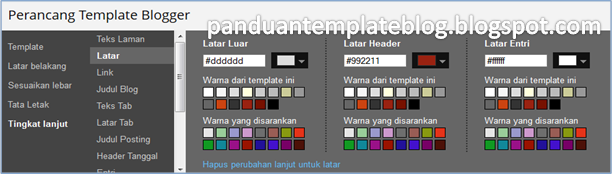
- Teks Laman : mengganti ukuran dan warna font yang ada dalam blog
- Latar : mengganti warna background blog, warna background header, dan warna background postingan
- Link : mengganti warna-warna link yang ada dalam blog, link artikel, link sidebar dan link footer
- Judul Blog : mengganti ukuran font, warna font dan warna judul blog
- Teks Tab : mengganti ukuran font, warna font dan warna tab/menu blog
- Latar Tab : hanya mengganti warna background tab/menu blog
- Judul Posting : hanya mengganti ukuran dan jenis font untuk judul artikel
- Header Tanggal : mengganti warna tanggal
- Entri : mengganti warna artikel secara keseluruhan
- Gadget : mengganti ukuran font, jenis font, dan warna yang ada di sidebar
- Footer : mengganti warna teks pada footer blog
- Tautan Catatan Kaki : mengganti warna link pada footer
- Tambahkan CSS : jika sobat memiliki kemampuan untuk menambahkan kode-kode CSS, silahkan tambakan pada kolom yang telah disediakan
Semoga bermanfaat dan selamat berimajinasi, silahkan tinggalkan komentar sobat untuk artikel ini, Panduan Cara Mengganti Template di Perancang Template Blogger
Klik untuk melihat kode: :) =( :s :D :-D ^:D ^o^ 7:( :Q :p T_T @@, :-a :W *fck* x@